Cómo recuperar contraseñas guardadas en el navegador Edge
Actualizado 2023 de enero: Deje de recibir mensajes de error y ralentice su sistema con nuestra herramienta de optimización. Consíguelo ahora en - > este enlace
- Descargue e instale la herramienta de reparación aquí.
- Deja que escanee tu computadora.
- La herramienta entonces repara tu computadora.
Edge, el nuevo navegador web de Microsoft es el navegador web predeterminado, así como el lector de PDF predeterminado en Windows 10. Si bien la versión actual de Edge carece de varias funciones que ofrecen sus rivales como Mozilla Firefox y el popular navegador Google Chrome, Varias pruebas comparativas han confirmado que Edge es comparable a otros navegadores de terceros en lo que respecta a la velocidad.
Al igual que otros navegadores, Edge también le ofrece guardar sus contraseñas web. Las contraseñas guardadas en el navegador Edge se pueden administrar abriendo la configuración avanzada de Edge.

Como se dijo antes, el navegador Edge todavía está lejos de ser perfecto. Muchos usuarios que han estado usando Edge como su navegador web predeterminado se han quejado de que el navegador no se abre en absoluto, a veces.
Notas importantes:
Ahora puede prevenir los problemas del PC utilizando esta herramienta, como la protección contra la pérdida de archivos y el malware. Además, es una excelente manera de optimizar su ordenador para obtener el máximo rendimiento. El programa corrige los errores más comunes que pueden ocurrir en los sistemas Windows con facilidad - no hay necesidad de horas de solución de problemas cuando se tiene la solución perfecta a su alcance:
- Paso 1: Descargar la herramienta de reparación y optimización de PC (Windows 11, 10, 8, 7, XP, Vista - Microsoft Gold Certified).
- Paso 2: Haga clic en "Start Scan" para encontrar los problemas del registro de Windows que podrían estar causando problemas en el PC.
- Paso 3: Haga clic en "Reparar todo" para solucionar todos los problemas.
Si ha guardado sus contraseñas web en el navegador Edge y el navegador Edge se niega a abrirse por algún motivo, puede seguir las instrucciones que se indican a continuación para recuperar las contraseñas guardadas en el navegador Edge en Windows 10.
Método 1 de 2
Ver y recuperar las contraseñas del navegador Edge con Credential Manager
Paso 1: escriba Credential Manager en el menú Inicio o en el cuadro de búsqueda de la barra de tareas, y luego presione la tecla Enter para abrir el mismo.
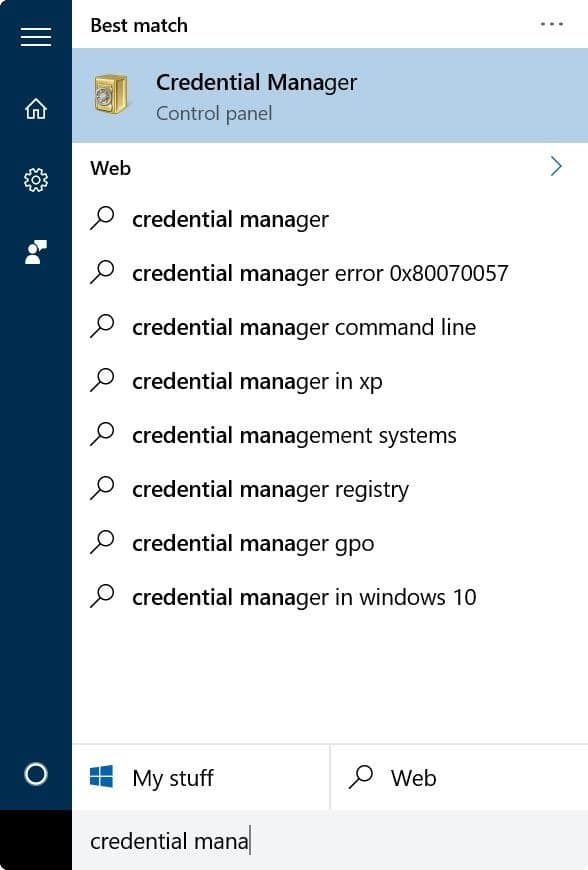
Paso 2: haga clic en Credenciales web para ver todas las contraseñas y nombres de usuario guardados en Edge, así como en Internet Explorer.
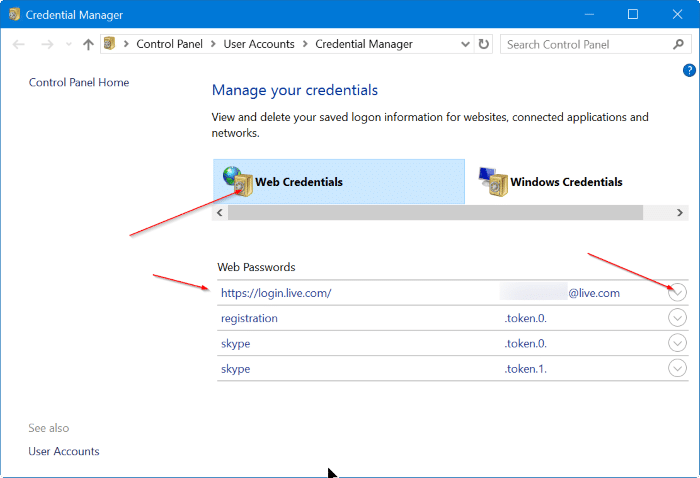
Paso 3: para ver la contraseña de un sitio web, haga clic en la flecha hacia abajo junto a un vínculo web y luego haga clic en Mostrar enlace junto a la contraseña.

Paso 4: cuando se le solicite que ingrese su contraseña de cuenta de usuario local o de Microsoft, ingrese la misma para ver la contraseña de la dirección web seleccionada.
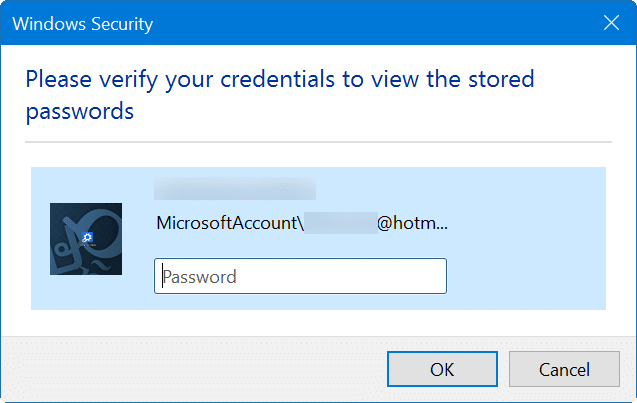

Método 2 de 2
Ver y recuperar las contraseñas del navegador Edge mediante WebBrowserPassView
Paso 1: el primer paso es descargar una herramienta gratuita llamada WebBrowserPassView de NirSoft. Además del instalador habitual, el software también está disponible en versión portátil. Si no desea instalar este software en su PC, puede descargar solo la versión independiente haciendo clic en el enlace Descargar WebBrowserPassView (en archivo zip).
Para aquellos que están preocupados por usar una herramienta de terceros para recuperar contraseñas, NirSoft es un desarrollador muy conocido y todas sus herramientas son seguras de usar.
Paso 2: extraiga el archivo zip descargado para obtener el archivo WebBrowserPassView.exe. Haga doble clic en el archivo para ejecutar el software WebBrowserPassView.
Paso 3: con la configuración predeterminada, la herramienta muestra automáticamente las contraseñas guardadas en todos los navegadores web instalados en su PC. Por ejemplo, si ha guardado contraseñas en Opera, Chrome, Firefox y Edge, WebBrowserPassView mostrará las contraseñas guardadas en todos estos navegadores.
Para ver las contraseñas guardadas solo en los navegadores Internet Explorer y Edge, haga clic en el menú Opciones , haga clic en Opciones avanzadas , desmarque todos los navegadores excepto Internet Explorer y luego haga clic en Aceptar botón.

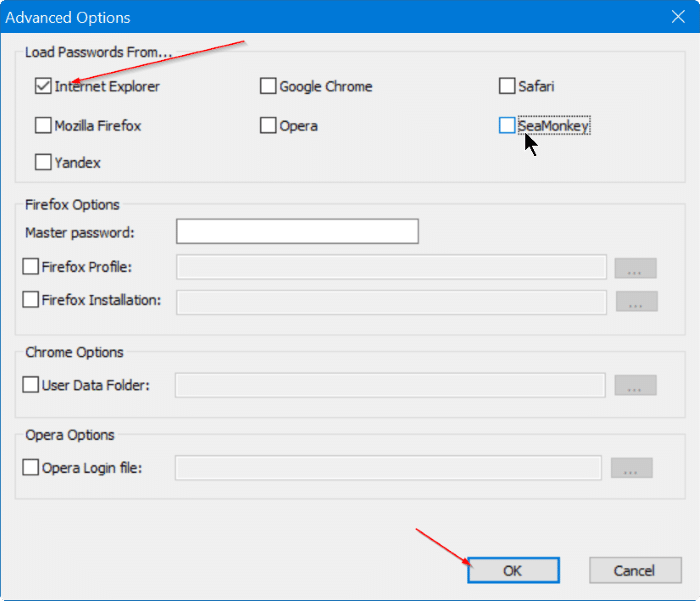
Como las contraseñas guardadas tanto en Edge como en Internet Explorer se almacenan en Credential Manager, la herramienta reconoce el navegador Edge como Internet Explorer.
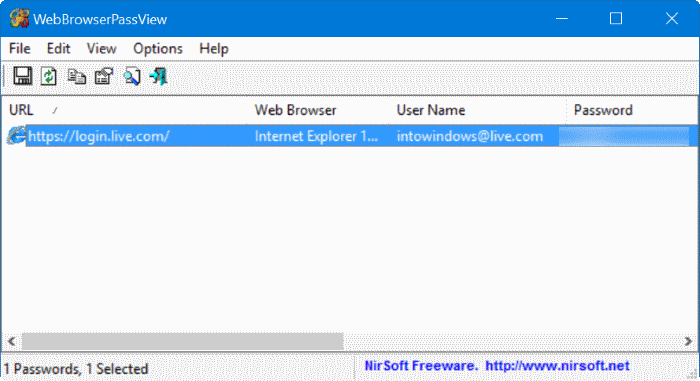
Para hacer una copia de seguridad de las contraseñas guardadas
WebBrowserPassView admite la exportación de contraseñas guardadas en el navegador Edge a archivos de texto (.txt), HTML, CSV o XML.
Si desea exportar todas las contraseñas guardadas en el navegador Edge a uno de los tipos de archivo mencionados anteriormente, seleccione todas las contraseñas, haga clic en el menú Archivo , haga clic en Guardar elementos seleccionados , seleccione una ubicación para guardar el archivo y, finalmente, haga clic en el botón Guardar .

¿Estás usando Edge como tu navegador predeterminado en Windows 10?

